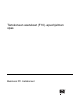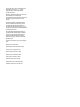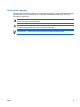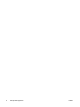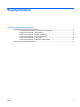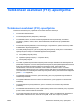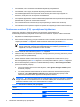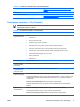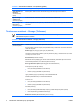Computer Setup (F10) Utility Guide
●
Voit määrittää, voiko irrotettavaa tietovälinettä käyttää käynnistyslaitteena.
●
Voit määrittää, voiko legacy-levykkeelle kirjoittaa (jos laitteisto tukee toimintoa).
●
Voit selvittää järjestelmän kokoonpanossa olevia virheitä, jotka POST-käynnistystesti on
havainnut, mutta joita se ei ole korjannut automaattisesti.
●
Voit replikoida järjestelmän asetukset tallentamalla järjestelmän kokoonpanotiedot levykkeelle ja
palauttamalla ne yhteen tai useaan tietokoneeseen.
●
Voit suorittaa haluamasi ATA-kiintolevyn käynnistystestin (jos asema tukee toimintoa).
●
Voit ottaa DriveLock-suojauksen käyttöön tai poistaa sen käytöstä (jos asema tukee toimintoa).
Tietokoneen asetukset (F10) -apuohjelman käyttäminen
Tietokoneen asetukset -ohjelmaan pääsee vain tietokoneen käynnistämisen tai
uudelleenkäynnistämisen yhteydessä. Avaa Tietokoneen asetukset -ohjelman valikko seuraavasti:
1. Käynnistä tai uudelleenkäynnistä tietokone.
2. Heti kun tietokone käynnistyy ja näytön merkkivalo muuttuu vihreäksi, avaa Tietokoneen asetukset
-ohjelma painamalla F10-näppäintä. Ohita tarvittaessa otsikkoruutu painamalla Enter.
HUOMAUTUS: Jos et paina F10-näppäintä oikeaan aikaan, ohjelma ei avaudu näyttöön.
Kokeile avaamista uudestaan käynnistämällä tietokone uudelleen ja painamalla F10-
näppäintä, kun näytön merkkivalo muuttuu vihreäksi.
3. Valitse haluamasi kieli luettelosta ja paina Enter-näppäintä.
4. Valikossa näkyy viisi otsikkoa: File (Tiedosto), Storage (Tallennus), Security (Tietoturva), Power
(Virta) ja Advanced (Lisäasetukset).
5. Valitse haluamasi otsikko vasemmalla ja oikealla nuolinäppäimellä. Valitse toiminto ylä- ja
alanuolinäppäimillä ja paina Enter-näppäintä. Jos haluat palata valikkoon, paina Esc-näppäintä.
6. Ota muutokset käyttöön ja tallenna ne valitsemalla File (Tiedosto) > Save Changes and Exit
(Tallenna muutokset ja lopeta).
●
Jos teit muutoksia, joita et halua ottaa käyttöön, valitse Ignore Changes and Exit (Ohita
muutokset ja lopeta).
●
Jos haluat palauttaa tehdasasetukset tai aiemmin tallennetut oletusasetukset (tietyissä
malleissa), valitse Apply Defaults and Exit (Käytä oletusasetuksia ja lopeta). Tämä
vaihtoehto palauttaa voimaan järjestelmän alkuperäiset oletukset.
VAROITUS: ÄLÄ sammuta tietokonetta, kun ROM tallentaa Tietokoneen asetukset -ohjelmaan
tehtyjä muutoksia. Virran katkaiseminen voi vaurioittaa CMOS-piiriä. Tietokoneen virran voi
katkaista turvallisesti vasta, kun F10-asetusikkuna on suljettu.
Taulukko 1 Tietokoneen asetukset (F10) -apuohjelma
Otsikko Taulukko
File (Tiedosto) Taulukko 2 Tietokoneen asetukset – File (Tiedosto)
sivulla 3
Storage (Tallennus) Taulukko 3 Tietokoneen asetukset – Storage (Tallennus)
sivulla 4
2 Tietokoneen asetukset (F10) -apuohjelma FIWW